SSH signifie Secure Shell et est la principale méthode d'accès et d'administration à distance sur les systèmes Linux. SSH est un service client-serveur fournissant des connexions sécurisées et cryptées via une connexion réseau. Après avoir téléchargé Ubuntu 22.04 Jammy Jellyfish ou mis à niveau vers Ubuntu 22.04, ce sera probablement l'une des premières choses que vous voudrez configurer.
Dans ce tutoriel, nous passerons en revue les instructions étape par étape pour installer et configurez SSH sur Ubuntu 22.04 Jammy Jellyfish Server ou Desktop Linux. Cela vous aidera si vous souhaitez simplement vous connecter à des systèmes distants via SSH ou si vous souhaitez que votre propre système accepte également les connexions entrantes.
Dans ce didacticiel, vous apprendrez :
- Comment installer le démon SSH
- Comment activer le démon SSH pour qu'il démarre après le redémarrage
- Comment démarrer le serveur démon SSH
- Comment ouvrir le port SSH 22 du pare-feu
- Comment autoriser la connexion root au serveur SSH
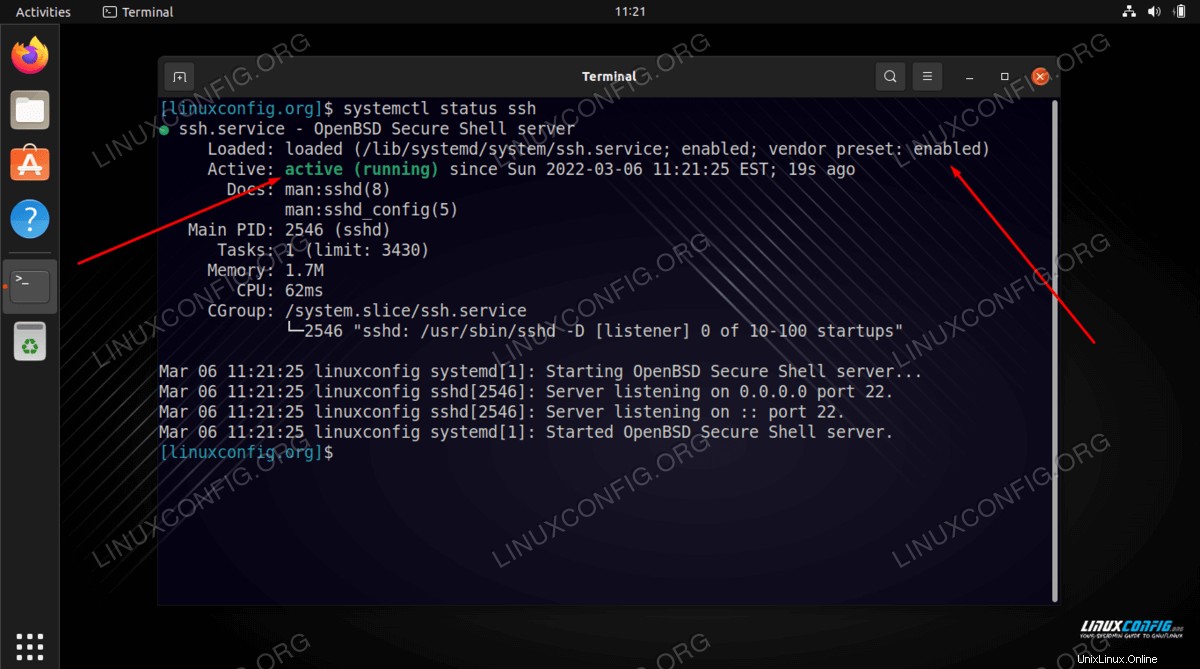
| Catégorie | Exigences, conventions ou version du logiciel utilisée |
|---|---|
| Système | Ubuntu 22.04 Jammy Jellyfish |
| Logiciel | OpenSSH |
| Autre | Accès privilégié à votre système Linux en tant que root ou via le sudo commande. |
| Conventions | # - nécessite que les commandes linux données soient exécutées avec les privilèges root soit directement en tant qu'utilisateur root, soit en utilisant sudo commande$ – nécessite que les commandes linux données soient exécutées en tant qu'utilisateur normal non privilégié |
Activer SSH sur Ubuntu 22.04 instructions étape par étape
Suivez les instructions étape par étape ci-dessous pour installer SSH sur votre système Ubuntu 22.04 et l'utiliser pour initier des connexions à distance ou accepter des connexions entrantes.
- La première chose que nous devons faire est d'ouvrir un terminal de ligne de commande et d'utiliser le
aptsuivant commandes pour installer le serveur SSH et le métapaquet client.$ sudo apt update $ sudo apt install ssh
- Le service SSH peut être contrôlé via systemd. Utilisez les commandes suivantes pour démarrer le service SSH et éventuellement activer le service SSH pour qu'il démarre automatiquement à chaque démarrage du système.
$ sudo systemctl start ssh $ sudo systemctl enable ssh
- Vérifiez si le serveur SSH est en cours d'exécution en utilisant le
systemctl statuscommande.$ sudo systemctl status ssh
- Afin d'accepter les connexions entrantes, vous devrez autoriser le service via ufw en exécutant la commande suivante.
$ sudo ufw allow ssh
- C'est tout. Tant qu'aucun routeur physique ou pare-feu ne bloque les connexions au système Ubuntu 22.04, il devrait être prêt à accepter les connexions entrantes. Une autre chose que vous voudrez peut-être faire est de configurer SSH pour autoriser les connexions à distance à partir du compte root.
Réflexions finales
Dans ce tutoriel, nous avons vu comment activer SSH sur Ubuntu 22.04 Jammy Jellyfish Linux. Cela comprenait l'installation du métapaquet client et serveur OpenSSH et la configuration de notre système pour accepter les connexions entrantes. SSH est un protocole essentiel pour la plupart des systèmes Linux, car il vous permet d'ouvrir des terminaux distants à n'importe quel nombre de systèmes ou de gérer votre propre système depuis Internet.